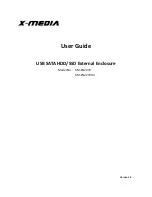Bedienungsanleitung
2,5er Festplattengehäuse Alu USB 3.0
Best.-Nr.
1207922
Bestimmungsgemäße Verwendung
Das Produkt dient zum Einbau einer 6,35 cm (2,5“) SATA-Festplatte. Der Anschluss an
einen Computer erfolgt über USB. Die Spannungsversorgung erfolgt ebenfalls über
USB.
Eine Verwendung ist nur in geschlossenen Räumen, also nicht im Freien erlaubt. Der
Kontakt mit Feuchtigkeit, z.B. im Badezimmer u.ä. ist unbedingt zu vermeiden.
Aus Sicherheits- und Zulassungsgründen (CE) dürfen Sie das Produkt nicht umbauen
und/oder verändern. Falls Sie das Produkt für andere Zwecke verwenden, als
zuvor beschrieben, kann das Produkt beschädigt werden. Außerdem kann eine
unsachgemäße Verwendung Gefahren wie zum Beispiel Kurzschluss, Brand,
Stromschlag, etc. hervorrufen. Lesen Sie sich die Bedienungsanleitung genau
durch und bewahren Sie diese auf. Reichen Sie das Produkt nur zusammen mit der
Bedienungsanleitung an dritte Personen weiter.
Das Produkt entspricht den gesetzlichen, nationalen und europäischen Anforderungen.
Alle enthaltenen Firmennamen und Produktbezeichnungen sind Warenzeichen der
jeweiligen Inhaber. Alle Rechte vorbehalten.
Lieferumfang
• Festplattengehäuse
• USB 3.0 Kabel (A auf microB)
• 5 x Schraube
• Bedienungsanleitung
Sicherheitshinweise
Lesen Sie sich die Bedienungsanleitung aufmerksam durch und
beachten Sie insbesondere die Sicherheitshinweise. Falls Sie die
Sicherheitshinweise und die Angaben zur sachgemäßen Handhabung in
dieser Bedienungsanleitung nicht befolgen, übernehmen wir für dadurch
resultierende Personen-/Sachschäden keine Haftung. Außerdem erlischt
in solchen Fällen die Gewährleistung/Garantie.
• Das Produkt ist kein Spielzeug. Halten Sie es von Kindern und Haustieren
fern.
• Lassen Sie das Verpackungsmaterial nicht achtlos liegen. Dieses könnte
für Kinder zu einem gefährlichen Spielzeug werden.
• Schützen Sie das Produkt vor extremen Temperaturen, direktem
Sonnenlicht, starken Erschütterungen, hoher Feuchtigkeit, Nässe,
brennbaren Gasen, Dämpfen und Lösungsmitteln.
• Setzen Sie das Produkt keiner mechanischen Beanspruchung aus.
• Wenn kein sicherer Betrieb mehr möglich ist, nehmen Sie das Produkt
außer Betrieb und schützen Sie es vor unbeabsichtigter Verwendung. Der
sichere Betrieb ist nicht mehr gewährleistet, wenn das Produkt:
- sichtbare Schäden aufweist,
- nicht mehr ordnungsgemäß funktioniert,
- über einen längeren Zeitraum unter ungünstigen Umgebungsbedingungen
gelagert wurde oder
- erheblichen Transportbelastungen ausgesetzt wurde.
• Gehen Sie vorsichtig mit dem Produkt um. Durch Stöße, Schläge oder dem
Fall aus bereits geringer Höhe wird es beschädigt.
• Beachten Sie auch die Sicherheitshinweise und Bedienungsanleitungen
der übrigen Geräte, an die das Produkt angeschlossen wird.
• Bewegen Sie das Produkt mit der eingebauten Festplatte unter
keinen Umständen, wenn diese in Betrieb ist. Durch Bewegungen
während des Betriebs könnten die Schreib-/Leseköpfe der Festplatte
auf der Magnetscheibe aufsetzen. Dies kann zu Datenverlust und zur
Beschädigung der Festplatte führen. Schalten Sie das Produkt aus
und warten Sie mindestens 30 Sekunden (bis die Magnetscheiben in
der Festplatte zum Stillstand gekommen sind), bevor Sie das Produkt
bewegen.
• Platzieren Sie das Produkt nicht in der Nähe von Lautsprechern oder
Maschinen, die ein starkes Magnetfeld ausstrahlen.
• Fassen Sie die Festplatte nur seitlich am Gehäuse an, berühren Sie nicht
die Platine mit der Elektronik. Elektrostatische Entladungen können die
Festplatte zerstören.
• Stellen Sie sicher, dass beim Aufstellen das Kabel nicht gequetscht,
geknickt oder durch scharfe Kanten beschädigt wird.
• Verwenden Sie das Produkt niemals gleich dann, wenn es von einem
kalten in einen warmen Raum gebracht wird. Das dabei entstehende
Kondenswasser kann unter Umständen das Produkt zerstören. Lassen
Sie das Produkt zuerst auf Zimmertemperatur kommen, bevor es
angeschlossen und verwendet wird. Dies kann u.U. mehrere Stunden
dauern.
•
Schützen Sie wertvolle Möbeloberflächen mit einer geeigneten Unterlage
vor Kratzspuren oder Druckstellen.
• Wenden Sie sich an eine Fachkraft, wenn Sie Zweifel über die
Arbeitsweise, die Sicherheit oder den Anschluss des Produktes haben.
• Lassen Sie Wartungs-, Anpassungs- und Reparaturarbeiten ausschließlich
von einem Fachmann bzw. einer Fachwerkstatt durchführen.
• Sollten Sie noch Fragen haben, die in dieser Bedienungsanleitung
nicht beantwortet werden, wenden Sie sich an unseren technischen
Kundendienst oder an andere Fachleute.
Einbau einer Festplatte
• Lösen Sie die zwei Schrauben, die seitlich am Gehäuse angebracht sind.
• Ziehen Sie vorsichtig den Einschub aus dem Gehäuse.
• Verbinden Sie eine SATA-Festplatte mit der entsprechenden Anschlussleiste
innerhalb des Einschubs. Wenden Sie keine Gewalt an.
• Befestigen Sie die Festplatte mit vier Schrauben im Einschub.
• Schieben Sie den Einschub mitsamt der Festplatte in das Gehäuse.
• Befestigen Sie den Einschub mit den zwei zuvor gelösten Schrauben im Gehäuse.
Treiber-Installation
• Die erforderlichen Treiber sind bereits im Betriebssystem enthalten. Daher ist kein
separater Datenträger im Lieferumfang enthalten.
• Beachten Sie, dass für den Betrieb über USB 3.0 ein geeigneter USB 3.0 Controller
erforderlich ist. Solch ein Controller ist bereits auf vielen modernen Mainboards
integriert, er ist aber auch nachrüstbar in Form einer zusätzlichen Steckkarte.
Anschluss
• Schalten Sie den Computer ein. Warten Sie, bis das Betriebssystem komplett
hochgefahren ist.
• Verbinden Sie die das Produkt über das beiliegende USB-Kabel mit einem Computer.
• Das Betriebssystem erkennt das Produkt bei der ersten Inbetriebnahme automatisch
und schließt die Treiber-Installation ab. Die Treiber sind bereits im Betriebssystem
enthalten.
Eine neue Festplatte muss zunächst partitioniert und formatiert werden,
bevor das Laufwerk im Dateimanager erscheint und verwendet werden
kann (siehe nächster Abschnitt).
Festplatte partitionieren/formatieren
• Bei Windows® können Sie die Festplatte über die Systemsteuerung partitionieren
und formatieren.
• Zum Beispiel gelangen Sie bei Windows® 7 über die Systemsteuerung zu „System
und Sicherheit“. Klicken Sie auf „Verwaltung” und dann auf „Festplattenpartitionen
erstellen und partitionieren“. Wählen Sie dort die richtige Festplatte aus und legen
Sie eine neue Partition an.
• Formatieren Sie anschließend die neu angelegte Partition. In diesem Fall reicht
eine Schnellformatierung. Bei normaler Formatierung kann es in Abhängigkeit
von der Festplattenkapazität sehr lange dauern, bis der Formatierungsvorgang
abgeschlossen ist.
• Wenden Sie sich an einen Experten, falls Sie sich bei der Partitionierung/
Formatierung unsicher fühlen.